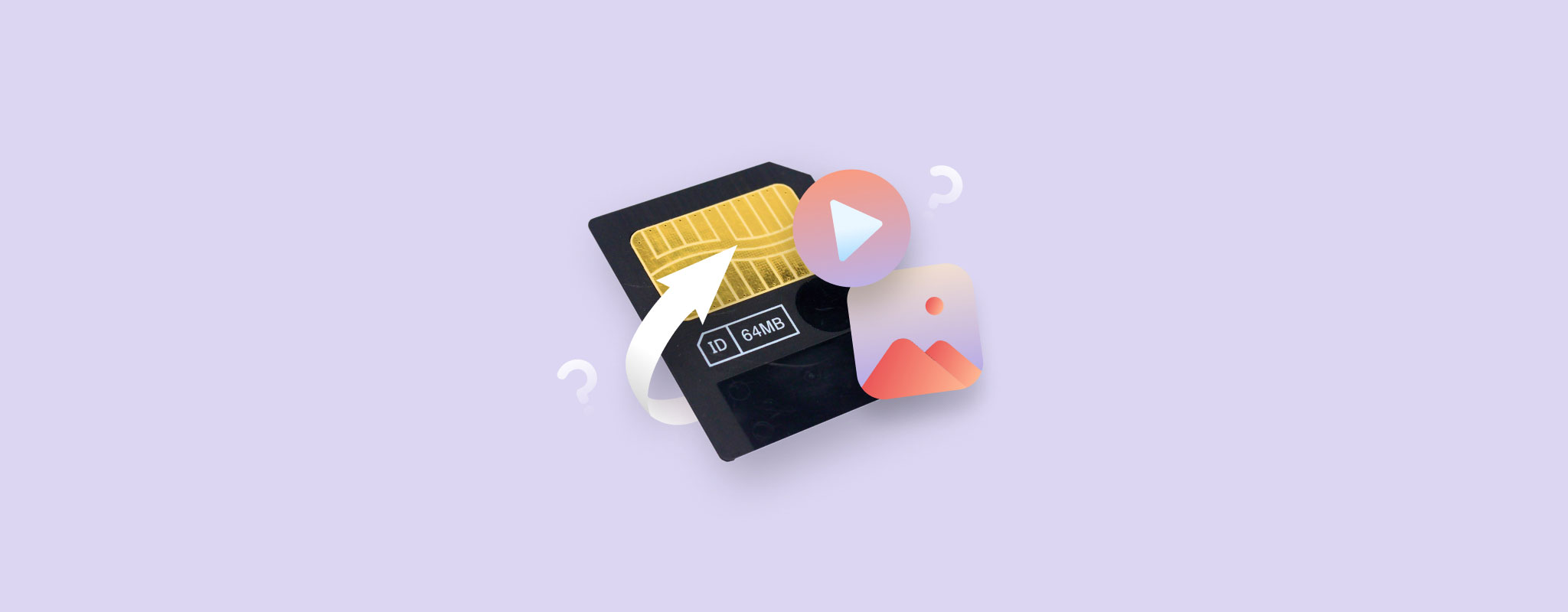 Fotos og videoer er dyrebare, fordi de fremkalder nostalgi. Hvis du har slettet fotos og videoer fra et SmartMedia-kort, skal du ikke gå i panik. Denne artikel indeholder en enkel vejledning til datagendannelse for at hente dine filer fra et SmartMedia-kort.
Fotos og videoer er dyrebare, fordi de fremkalder nostalgi. Hvis du har slettet fotos og videoer fra et SmartMedia-kort, skal du ikke gå i panik. Denne artikel indeholder en enkel vejledning til datagendannelse for at hente dine filer fra et SmartMedia-kort.
Hvad er et SmartMedia-hukommelseskort
Toshiba introducerede SmartMedia hukommelseskortstandarden i 1995. I begyndelsen af 2000’erne oplevede man en kraftig stigning i brugen af SmartMedia-hukommelseskort – især til digitalkameraer og andre bærbare enheder som PDA’er. SmartMedia digital kamera kort adskiller sig fra andre på markedet på grund af deres relativt kompakte tykkelse på kun 0,76 mm. 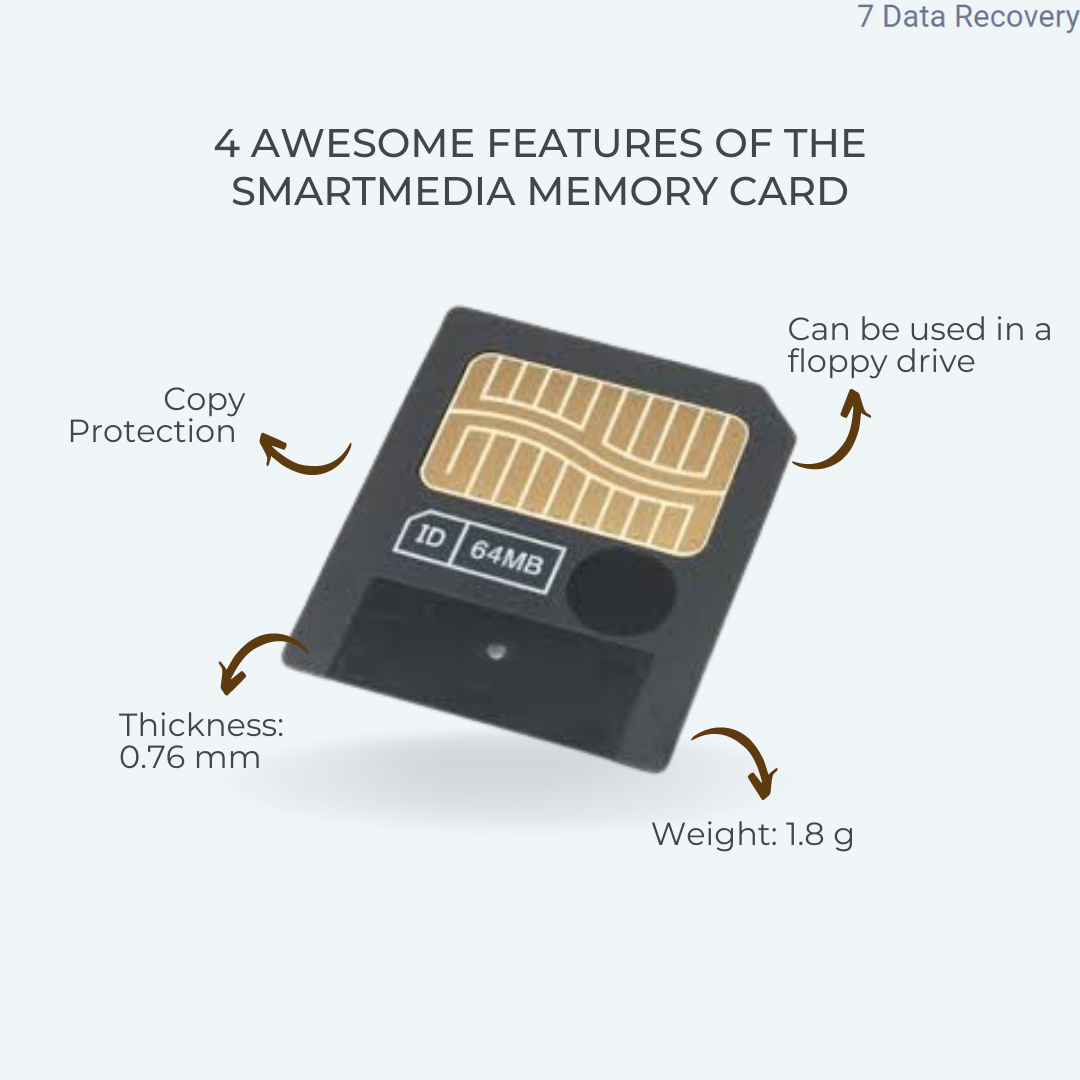
💡 Disse hukommelseskort havde en kapacitet på 2-128 MB. I datalagringshierarkiet var SmartMedia-konceptet efterfølgeren til den gamle diskette. Interessant nok blev SmartMedia oprindeligt kaldt et “Solid State Floppy Disk Card” (SSFDC), da dets fysiske udseende lignede den traditionelle diskette.
Spol frem til nu, og SmartMedia-hukommelseskort er nu forældede. Hurtigere og lettere hukommelseskort som SD, SDXC, SDHC, og andre har erstattet SmartMedia-pendanten.
Almindelige scenarier for tab af foto/video fra SmartMedia-kort
Der er en hel del berygtede årsager til datatab på et SmartMedia-kort. For at få et indblik i, hvad der faktisk forårsager datatab, her er en liste over hyppige scenarier for datatab på SmartMedia-kort:
| Data Loss Scenario | Description |
|---|---|
| 📜 Accidental deletion/formatting | Human errors like accidentally formatting the SmartMedia card or deleting important videos and photos. |
| ⏏️ Inappropriate ejection | Improper SmartMedia card ejection can result in file corruption, partition loss, disk corruption, and data loss. Alternatively, improper ejection also refers to removing a SmartMedia card from a digital camera without powering it off. |
| 🔧 Physical Damage | If the SmartMedia card has sustained significant physical damage, chances are you can’t access the card. Physical damage also can arise from moisture or extreme heat – which can corrode and contaminate the gold-metal heads of your SmartMedia memory card. |
| 🦠 Memory card corruption | Sometimes, SmartMedia memory cards develop bad sectors over time – resulting in memory card corruption. File system corruption affects the file navigation path, hindering file access on your SmartMedia memory card. |
| 🔋Insufficient Power Input | When you click photos on a digital camera low on battery, the SmartMedia memory card doesn’t receive sufficient power to complete the photo writing process – resulting in data loss. Additionally, while transferring data from a SmartMedia card to your PC, abrupt power surges could interrupt the file transfer process and result in data loss. |
Hvordan man gendanner filer fra et SmartMedia hukommelseskort
Da stræben efter teknologiske fremskridt aldrig stopper, gør potentialet for datagendannelse det heller ikke. Heldigvis er det ganske muligt at gendanne data fra SmartMedia-kort takket være nogle effektive teknikker, som gør det muligt at gendanne dine værdifulde videoer og fotos sikkert.
Metode 1: Gendannelse af filer ved hjælp af datagendannelsessoftware
Den nemmeste metode til at gendanne filer er at bruge software til datagendannelse. Vores redaktion anbefaler Disk Drill på grund af dets alsidighed og effektivitet i datarestaurering. Værktøjet understøtter forskellige video- og fototyper, herunder MP4, AVI, JPG, PNG og MOV – for at nævne nogle få. Derudover, hvis dit SmartMedia-kort er RAW eller har et beskadiget filsystem, kan Disk Drill scanne dit hukommelseskort for at gendanne slettede data. Disk Drill klarer sig godt på enhedsopbevaringsfronten – med programmet i stand til at gendanne data fra hukommelseskort som SD, SDXC, SDHC og andre. Der er gode nyheder for Windows-brugere: Disk Drill tilbyder gratis datagendannelse på op til 500 MB.
🛑 En advarsel: Så snart du oplever datatab, skal du stoppe med at bruge dit SmartMedia-hukommelseskort. Når du sletter et foto, forbliver filen gendannelsesbar; nogle rester forbliver på hukommelseskortet. Dog, når du tager nye billeder, bliver dine slettede data overskrevet – hvilket gør datagendannelse umulig.
Her er, hvordan du kan gendanne slettede videoer og fotos fra et SmartMedia-kort ved hjælp af Disk Drill:
- Download, installer og start Disk Drill.
- Indsæt dit SmartMedia-kort i en PC ved hjælp af en kortlæser eller adapter.
- Vælg SmartMedia-kortet og klik på Søg efter tabte data.
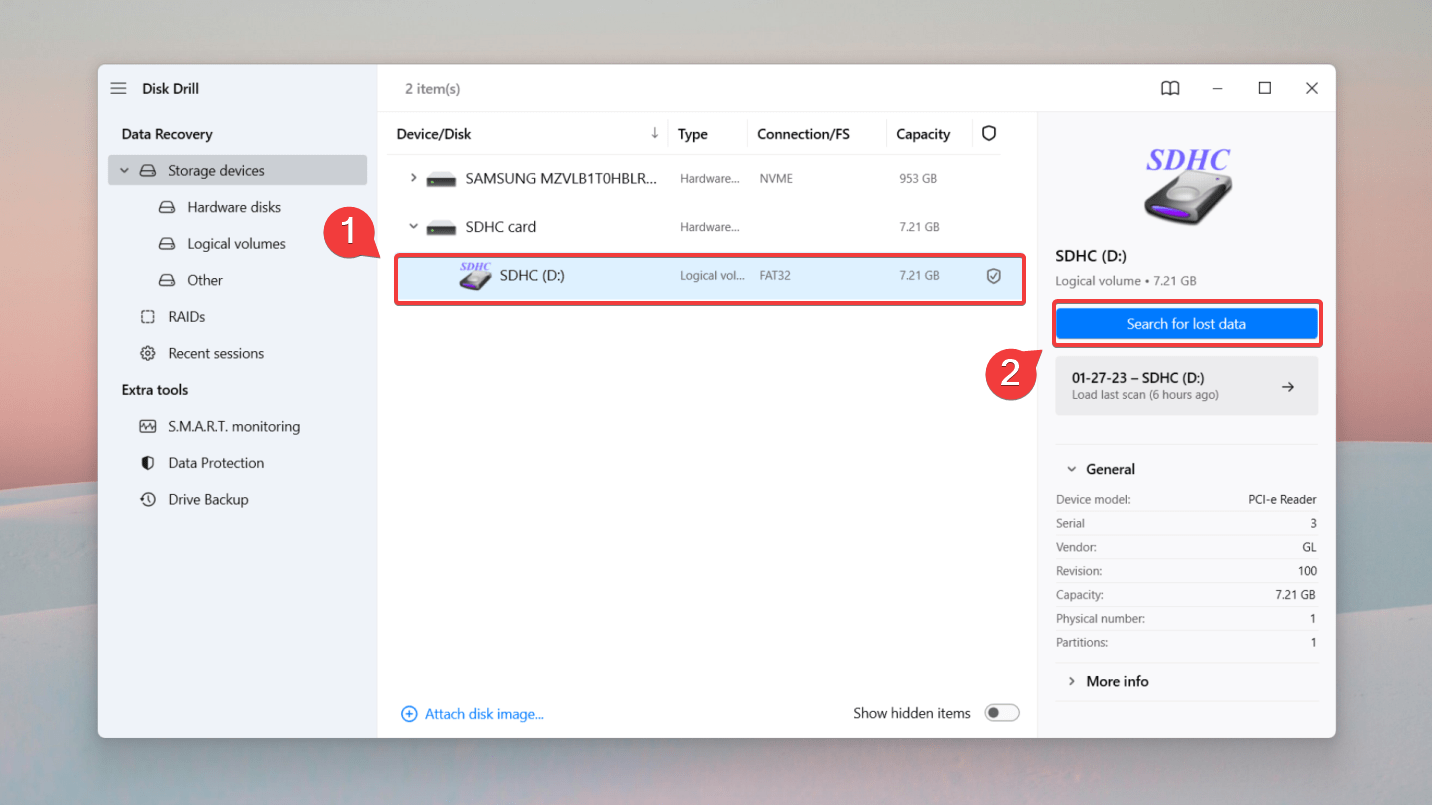
- Vent på, at scanningen er færdig, og klik derefter på Gennemse fundne elementer.
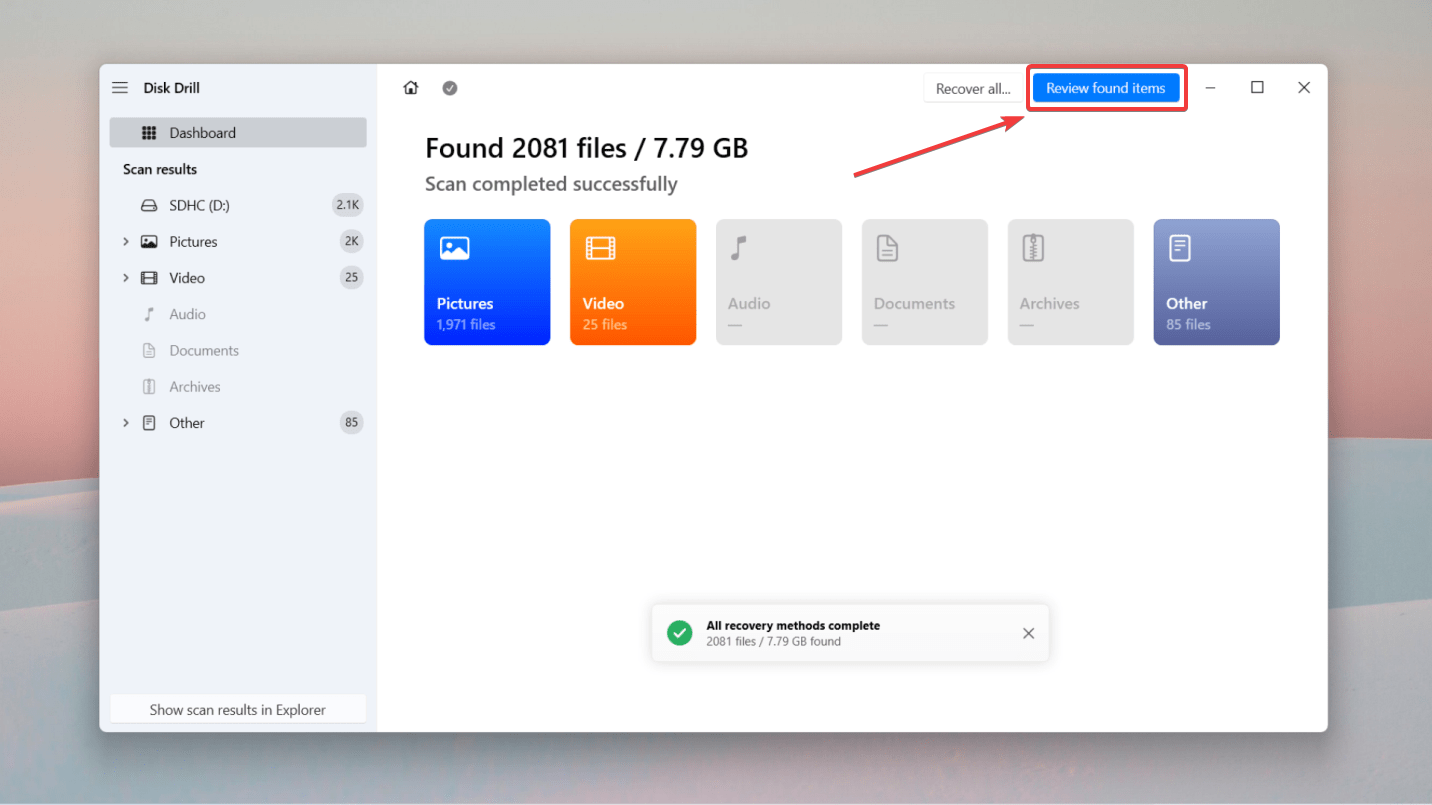
- Filtrer scanningsresultaterne ved at søge efter en specifik filtype. For eksempel ville jeg gendanne en jpg-fil. Så jeg skrev jpg i øverste højre hjørne og trykkede Enter.
 Brug forhåndsvisningsfunktionen til at få et smugkig på filer inden gendannelse. Hold musen over en fil og klik på øjeikonet for at åbne forhåndsvisningspanelet, som viser filattributter som filsti og sidste ændringsdato.
Brug forhåndsvisningsfunktionen til at få et smugkig på filer inden gendannelse. Hold musen over en fil og klik på øjeikonet for at åbne forhåndsvisningspanelet, som viser filattributter som filsti og sidste ændringsdato. - Vælg dine filer til gendannelse, og klik på Gendan.
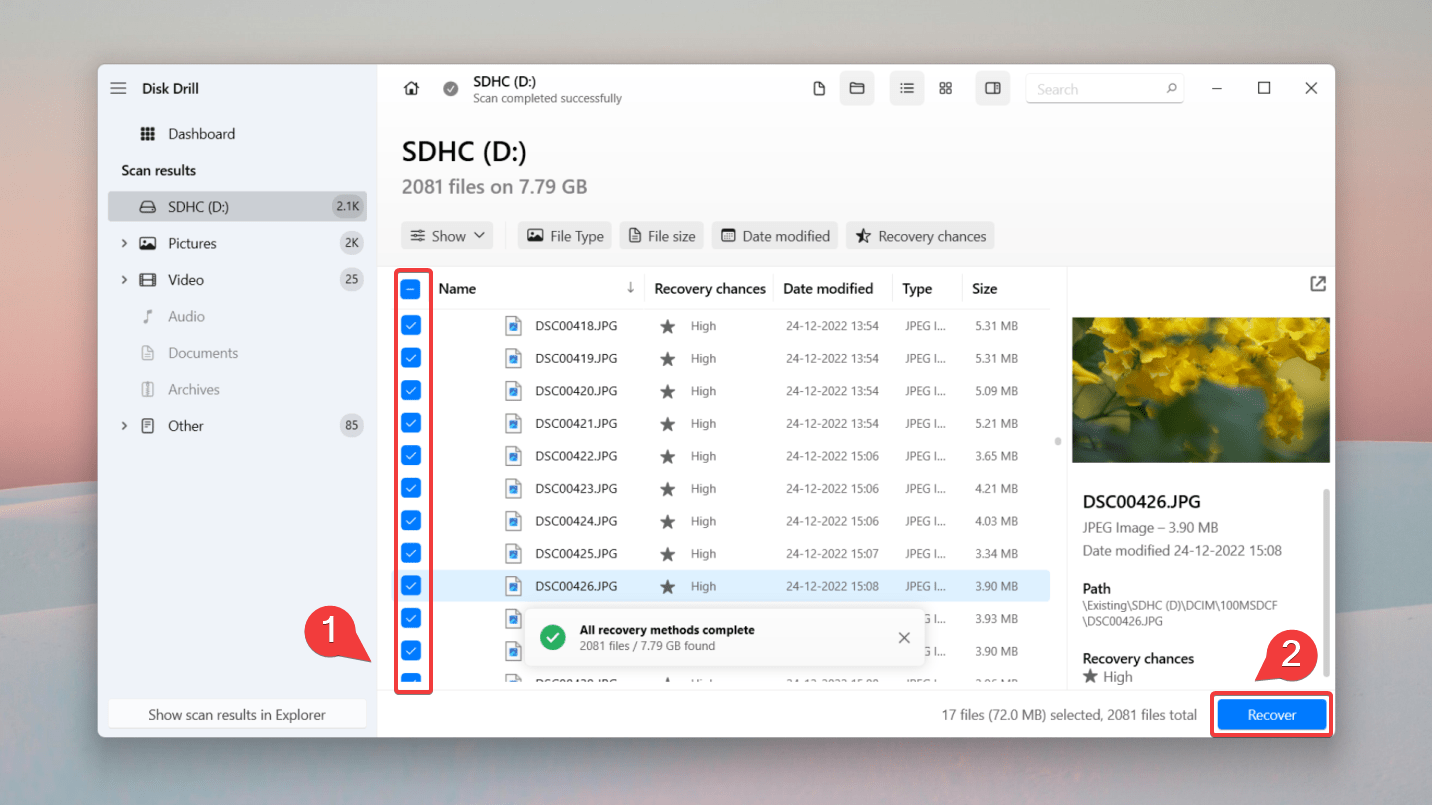
- Endelig, for at fuldføre SmartMedia-kortets datagendannelsesproces, skal du angive en destination til at gemme de gendannede videoer og billeder og klikke på Næste. Sørg for at vælge en placering, der er forskellig fra det berørte SmartMedia-kort.
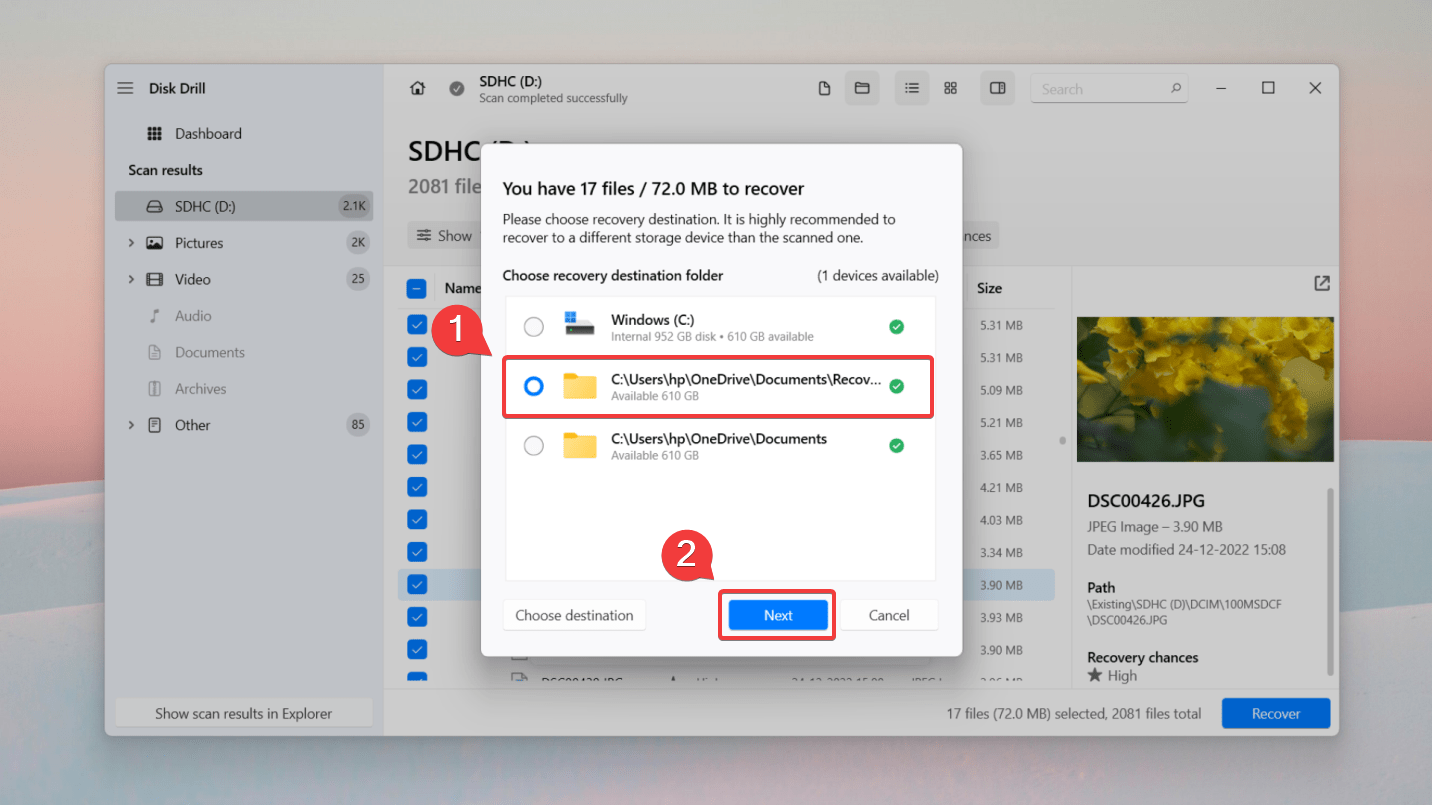
✅ Det er bedst at forbinde SmartMedia-hukommelseskortet direkte til en PC i stedet for at forbinde værtsenheden (digitalkamera eller PDA). Kameraer opererer normalt på MTP-protokollen, som ikke eksponerer nok af filsystemet for datagendannelsessoftware til at scanne og hente slettede data.
Metode 2: Gendan filer fra et SmartMedia-kort med en datagendannelsestjeneste
Hvis du ikke kan få adgang til SmartMedia-kortet på en PC, er der sandsynligvis sket fysisk skade på kortet. Alternativt kan SmartMedia-kortet være blevet alvorligt beskadiget, hvilket forhindrer din computer i at detektere hukommelseslagringen. I sådanne situationer er det bedst at konsultere en pålidelig datagendannelsescenter. Datagendannelsesprofessionelle, der arbejder i servicecentre, har ekspertisen til at reparere dit SmartMedia-kort i et rentrumsmiljø fri for affald og luftforurening.
🛠️ Når det kommer til at vælge et datagendannelsescenter, skal du altid lave din research. Evaluér hvert servicecenter med hensyn til deres serviceudvalg, garantier, behandlingstid og priser.
Ofte stillede spørgsmål
- Download, installer og start Disk Drill.
- Tilslut SmartMedia-kortet og klik på Søg efter mistede data.
- Filtrer og forhåndsvis de billeder, du vil gendanne.
- Vælg filer til gendannelse, og klik på Gendan.
- Vælg en destination for at gendanne slettede billeder.




